Mainos
Nöyrässä ja varovaisessa mielipiteessäni on kaksi asiaa, joita et koskaan saa asettaa automatisoituja ohjelmistoja hallintaan, kun käytät Windows-järjestelmää: ohjaimet ja rekisteri. Nyt on olemassa suuri joukko ratkaisuja, jos haluat mennä tällä reitillä, mutta jos olet kokenut käyttäjä, en yksinkertaisesti suosittele sitä. Se voi johtaa järjestelmän epävakauteen ja suuriin ongelmiin. Olen kokenut sen omakohtaisesti, eikä se ole hauskaa.
Laiteajurien metsästys ei ole joka tapauksessa enää tällainen tehtävä. Suurinta osaa Windows-ohjaimista ei tarvitse koskaan koskettaa suoraan laatikosta. Näytönohjaimesi on kuitenkin omalla pyhällä alueellaan. Näytönohjaimen ohjaimet päivitetään useammin kuin esimerkiksi verkkokortin ohjaimet. Näytönohjaimen päivittäminen voi myös osoittaa suurta suorituskyvyn nousua koko järjestelmässäsi. Näiden kuljettajien pitäminen ajan tasalla on melko välttämätöntä, jos olet pelaaja.
Jos ostat uuden Windows PC: n tänään, näytönohjaimesi valmistaa toinen kahdesta yrityksestä: NVIDIA tai
AMD 5 syytä, miksi AMD-prosessorit tuomitaan [lausunto]Loppuvuonna 1999 rakensin ensimmäisen tietokoneeni. Se käytti AMD Athlon -prosessoria, jonka kellotaajuus oli 500 MHz, joka oli riittävän nopea pelaamaan useimpia pelejä kerrallaan, ja myös paremman vastineen ... Lue lisää . Tällaisen rajoitetun valinnan saaminen todella auttaa tekemään kuljettajista päivityksen erittäin kivuttomasta kokemuksesta. Niin kivuton, että molemmilla verkkosivustoilla on automatisoituja resursseja, joiden avulla (todennäköisesti) voit päivittää näytönohjaimen ohjaimet yksinkertaisesti muutamalla napsautuksella.Näytönohjainkortin mallin löytäminen
Ensimmäinen vaihe on itse selvittää, mitä etsimme. Aloitetaan menemällä luoksesi Ohjauspaneeli ja sitten kohtaan Laitehallinta.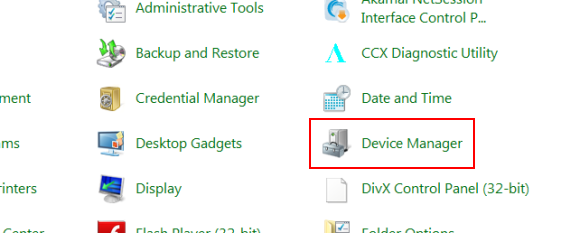
Sieltä haluat napsauttaa Näyttösovittimet otsikko laajentaa puuta.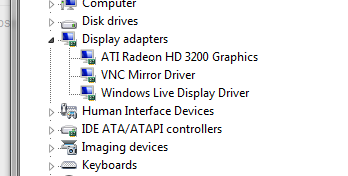
Tästä eteenpäin pitäisi olla helppo nähdä, mikä näytönohjaimesi on. Kuten huomaat, minulla on ATI Radeon HD 3200, ATI: n omistaa AMD.
Kutsutaan tätä seuraavaa vaihetta vain pikakuvakkeeksi. Napsauta hiiren kakkospainikkeella näytönohjaimesi nimeä ja napsauta Päivitä ohjainohjelmisto .... Sen pitäisi tuoda esiin seuraava.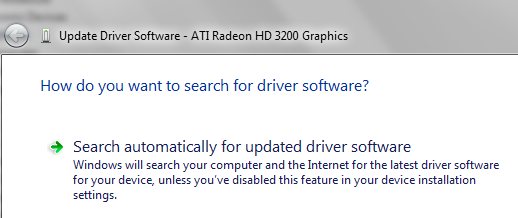
Ensimmäinen siellä näkyvä vaihtoehto on se, mitä haluat napsauttaa etsiäksesi automaattisesti ohjainpäivityksiä verkosta. Jos se on päivitetty, mahtava. Mene eteenpäin ja seuraa niitä asentaaksesi. Jos ei, saat seuraavan viestin.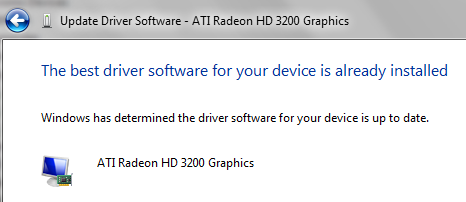
Emme kuitenkaan aio kuunnella Windowsia sen huomautuksen suhteen, että emme luota automaattisiin ohjelmistoihin aikaisemmin. Windows voi olla väärässä. Joten nyt, kun olemme keksineet, millainen näytönohjain sinulla on, jatkakaamme pyrkimyksemme kanssa.
NVIDIA-kortit
NVIDIAers voi napsauttaa tätä linkkiä: http://www.nvidia.com/Download/index.aspx? lang = en-us
Näet sitten seuraavat tiedot alareunassa.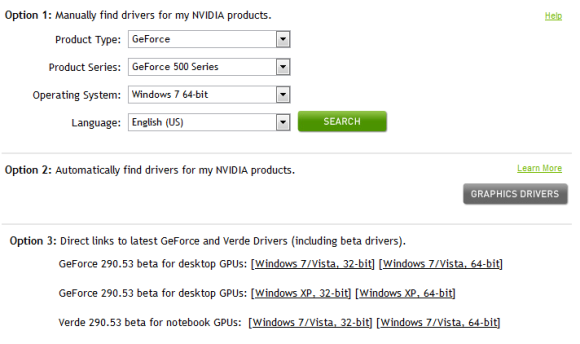
Vaihtoehto 2 on mitä haluat mennä tänne. Suosittelen Internet Explorerin käyttöä tämän automaattisen tarkistuksen aikana, koska sillä on taipumus käsitellä ActiveX: ää ja selaimen laajennuksia hiukan paremmin kuin useimmissa selaimissa (yllättäen). Se saattaa pyytää sinua asentamaan ActiveX-komponentin tai tuoda esiin ohjelmiston asennuskehotteen. Mene sen läpi. Se on turvallista. Myöhemmin sinulle joko näytetään näyttö, joka kertoo, että tarvitset päivitettyjä ohjaimia tai että ohjaimet ovat ajan tasalla tai että automaattinen tarkistus epäonnistui.
Jos automatisoitu tarkistus epäonnistui, suosittelen ehdottomasti, että palaat takaisin ja kävele läpi Vaihtoehto 1, valitsemalla päivitettävä kortti manuaalisesti.
AMD-kortit
Jos käytät AMD / ATI GPU: ta, haluat siirtyä tänne: http://support.amd.com/us/gpudownload/Pages/index.aspx
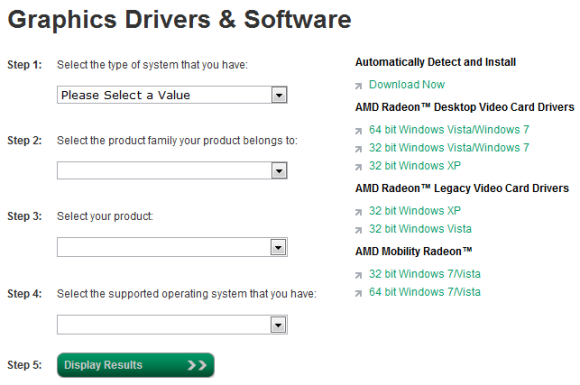
Sieltä haluat yrittää Tunnista ja asenna automaattisesti (oikealla puolella). Ole jälleen kerran Internet Explorerissa, kun teet tämän. Asenna ja suorita prosessin aikana ilmestyvät kehotukset turvallisesti, koska selaimen lisäosien on tiedettävä, mitä korttia käytät. Jos se onnistuu, sinulle ilmoitetaan, että korttisi on ajan tasalla tai että se on päivitettävä, muuten se ilmoittaa sinulle, että skannausta ei voitu suorittaa loppuun.
Jos skannaus epäonnistuu, palaa takaisin ja seuraa heidän viisivaiheista prosessia tarkan näytönohjaimen määrittämiseksi. Tämä on turvallisin tapa suorittaa päivitys.
Yksi asia, jota en koskaan suosittele, on käyttää automatisoituja ohjelmistoja, kuten SlimDrivers tai Driver Magician. Edes parhaassa uskossa nämä ohjelmat eivät tiedä järjestelmääsi niin hyvin kuin sinä tiedät. Pahemmissa tapauksissa nämä ohjelmat ovat täynnä vakoiluohjelmia ja mainosohjelmia, jotka voivat todella vahingoittaa järjestelmääsi. Kaikkien aikojen 8 parasta Internet-petoksia ja -petoksiaTässä on useita yleisiä esimerkkejä verkkopetoksista, joiden avulla voit havaita Internet-huijauksia ja välttää ansaan joutumisen. Lue lisää
Haluan suositella, että et vain Google-päivityksiä ohjaimillesi. Hanki ne suoraan valmistajalta, kuten olen luonut sinulle. Ei ole järkevää luottaa päivityksiin sivustolle.com-official-driver-site.com.
Onnea järjestelmäsi visioiden päivittämisessä ja jos sinulla on ongelmia, ampu minulle kommentti täällä.
Craig on verkkoyrittäjä, tytäryhtiömarkkinoija ja bloggaaja Floridasta. Voit löytää mielenkiintoisempia juttuja ja pitää yhteyttä häneen Facebookissa.


